Bagi teman-teman yang memiliki domain dan hosting sendiri, tentunya sudah tahu bahwa kita dapat membuat email khusus menggunakan domain sendiri atau email custom domain, misalnya admin@muhrid.com. Penggunaan email custom domain ini dapat membuat email kita terlihat lebih profesional dibandingkan menggunakan alamat email standar menggunakan google mail seperti misalnya ridmuhrid@gmail.com. Namun dalam penggunaannya, ada beberapa keluhan dari teman-teman karena untuk mengakses kotak masuk email tersebut harus melalui webmail cPanel. Salah satu cara untuk mengakses kotak masuk email tanpa melalui webmail cPanel adalah dengan memforward (meneruskan) email yang masuk ke email domain sendiri ke email google. Namun kekurangannya adalah pada saat kita membalas email tersebut, si penerima email akan mendapatkan balasan dari email google kita, bukan dari email domain sendiri. Tentunya hal ini bisa membuat penerima email menjadi bingung.

Cara Membuka Email Domain Sendiri di Gmail
Nah, cara yang lebih efektif untuk mengakses email domain sendiri tanpa melalui webmail cPanel adalah dengan menghubungkan email domain sendiri ke Google Mail (Gmail) menggunakan SMTP atau POP3. Bagaimana caranya? Silakan baca artikel ini sampai habis 😀
Cara Membuka Email Domain Sendiri di Gmail
- Login ke cPanel kemudian buka menu Email Accounts pada Email Section.
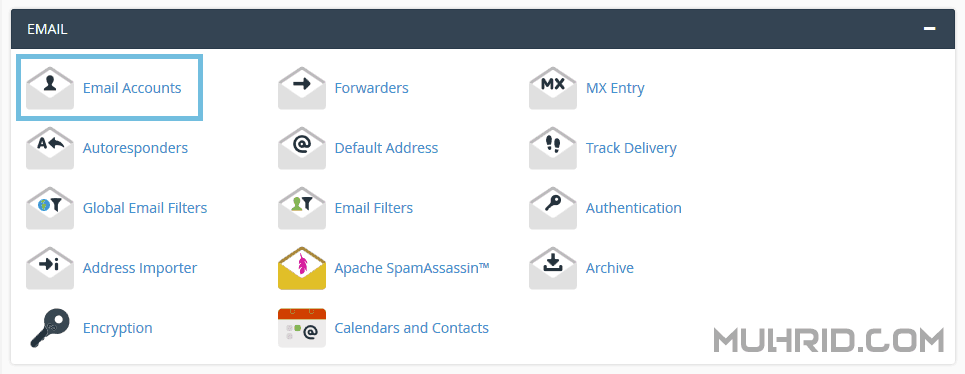
Email Accounts pada Email Section di cPanel
- Lihat bagian Email Accounts dan pilih menu Set Up Email Client untuk email yang ingin dihubungkan ke Gmail.
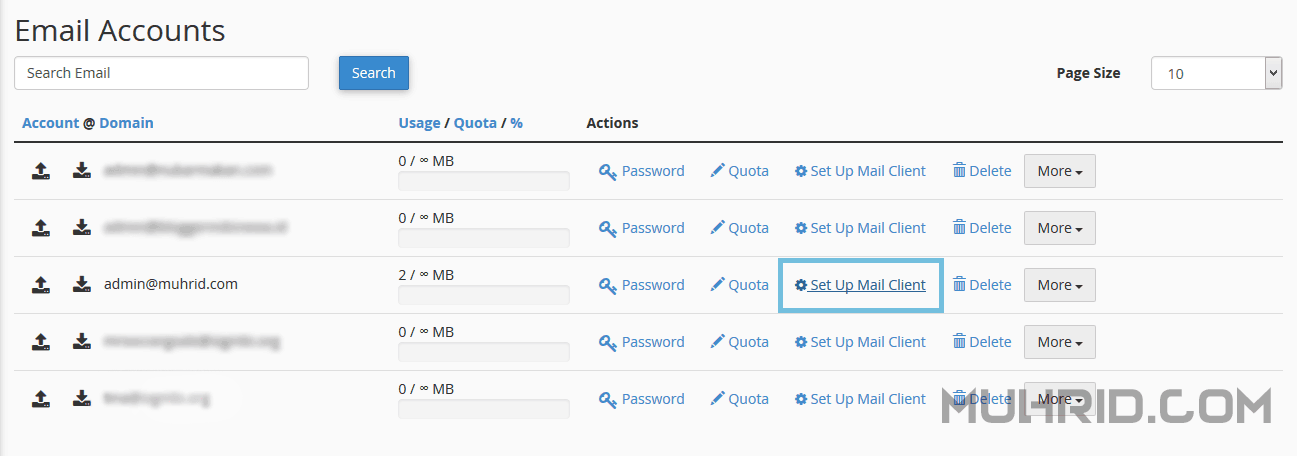
List Email Accounts pada cPanel
- Pada halaman Set Up Mail Client, scroll ke bagian Mail Client Manual Settings dan simpan data yang ada untuk nantinya kita gunakan pada saat menghubungkan dengan akun Gmail. (Direkomendasikan menggunakan pengaturan pada tab Secure SSL/TLS Settings untuk alasan keamanan).
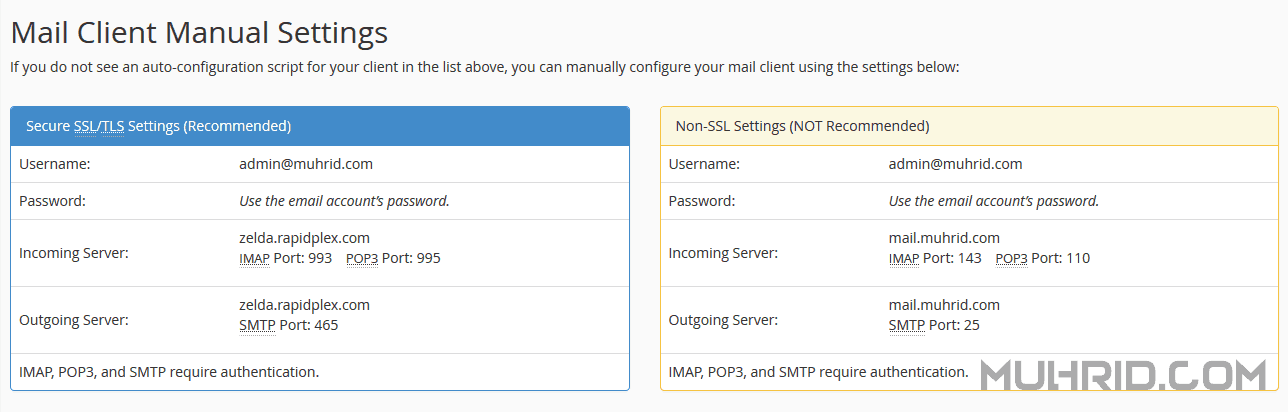
Tampilan Mail Client Manual Settings
- Simpan dulu data Mail Client Manual Settings. Selanjutnya login ke Google Mail, klik tombol Gear (Pengaturan) yang ada di pojok kanan atas, pilih Setelan, buka tab Akun dan Impor. Klik Tambahkan akun email pada kolom Periksa Email dari akun lain.
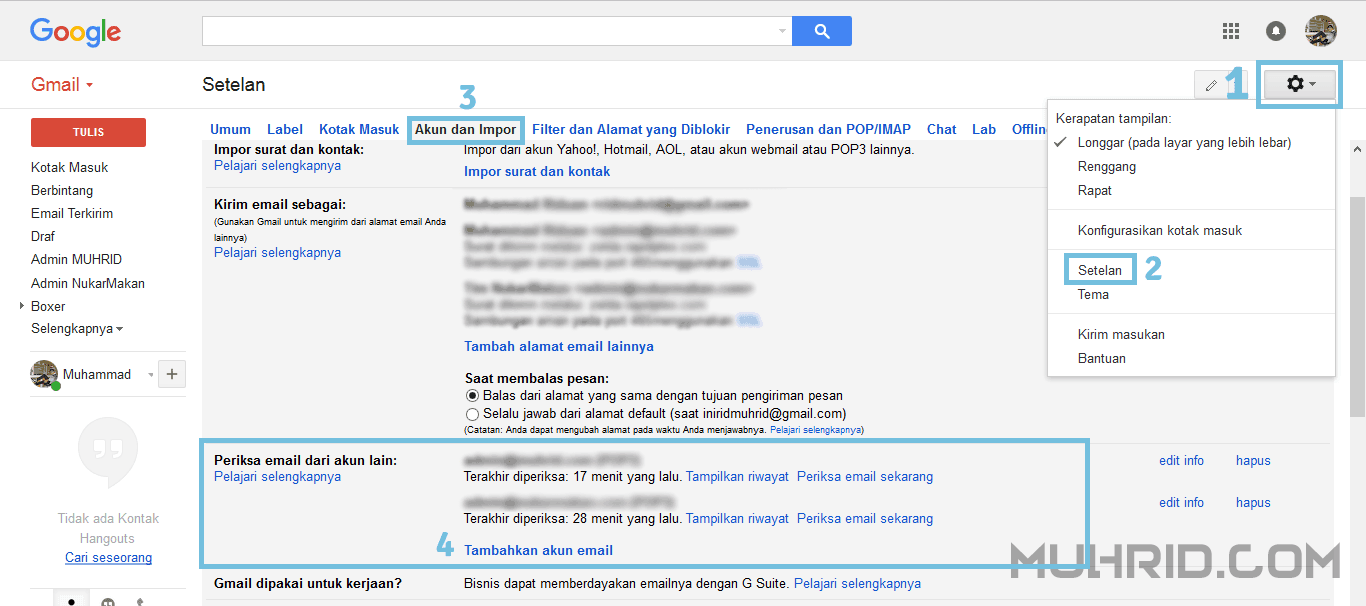
Akun dan Impor Google Mail
- Masukkan alamat email pada kolom yang tersedia kemudian input semua data yang diminta dan sesuaikan dengan data Mail Client Manual Settings pada tahap 3, kemudian klik Tambahkan Akun. Data yang digunakan adalah data pada kolom Incoming Server karena digunakan untuk mendapatkan email masuk.

Setelan Akun Email
- Jika berhasil maka email yang kita hubungkan akan ada di list kolom Periksa dari akun lain.
Hingga tahap ini, semua email yang masuk pada email domain sendiri juga akan masuk ke dalam kotak masuk akun Gmail. Hal ini akan mempermudah untuk mendapatkan notifikasi email jika kalian menggunakan aplikasi Gmail pada smartphone.
Tahap selanjutnya adalah tahap agar kita dapat mengirim email menggunakan email domain sendiri melalui Google Mail (Gmail).
Cara Mengirimkan Email sebagai Email Domain Sendiri di Gmail
- Buka tab Akun dan Impor pada halaman Google Mail.
- Lihat kolom Kirim email sebagai. Klik Tambahkan alamat email lainnya dan isi data sesuai data Mail Client Manual Settings pada tahap 3. Data yang digunakan adalah data pada kolom Outgoing Server karena digunakan untuk mengirimkan email.
- Selesai. Sekarang kalian bisa membaca email dan mengirim email menggunakan email domain sendiri melalui Gmail.
Jangan sungkan untuk bertanya jika kalian mengalami kendala saat mencoba tutorial di atas.

Wah ini sangat bermanfaat sekali gan, bagi saya yang memiliki usaha olshop.. dengan menggunakan email dengan domain sendiri, membuat usaha saya lebih professional.. terimakasih gan
Benar sekali mas, bagi pemilik olshop sebaiknya menggunakan email dengan domain sendiri agar terlihat lebih profesional sehingga dapat membuat calon pembeli menjadi lebih yakin terhadap online shopnya 😀
Terimakasih sudah berkunjung.
tanya mas. udah ikutin set up nya tp pas coba kirim email ke domain sendiri tetap tak masuk di gmailnya email yang dikirim alias tetap masih nyangkut di webmail domain. kira2 kurang apa ya. padahal semua sudah sama persis yang di tutorial ini.
Kalau boleh tahu, sudah ditunggu berapa lama mas Ardhi? Terkadang, memang ada sedikit delay antara pesan masuk di webmail domain dengan di kotak masuk Gmail.
mau tanya, kan udah slesai smua.
tapi kalo login ke gmailnya, ttp harus pake @gmail.com ya?
kalo udh kelar,
login ke googlenya ttp harus pake @gmail.com ya?
gabisa pake domain yg udah disetting gitu?
Betul, login di Google Mailnya tetap pakai akun gmail (menggunakan email dan password gmail terkait) Kak.
Tanya dong, jadi storage emailnya ada di gmail atau hostingan yaaa.
Ditunggu balesannya. Terima Kasih
By default, storagenya ada di gmail dan hostingannya Kak. Tapi nanti ada pengaturan kalau email yang masuk langsung dihapus dari hosting setelah diimport atau dibiarkan tetap ada dihosting.
menarik sekali.. apa sekarang masih bisa gan?
Masih bisa dan manjur, silakan dicoba gan 😀
saya sudah set kirim email sebagai email hosting dengan gmail, tapi saya cek di email hosting nya tidak ada email terkirim, maupun saya cek di email penerima, bukan dr email hostingnya, terima kasih
Dari pengalaman dan informasi yang saya ketahui, email yang dikirim melalui akun google sebagai custom email memang tidak ada di email terkirim di webmail hosting.
Terkait email yang belum diterima di alamat email tujuan, pada beberapa hosting memang terkadang sering mengalami delay (tergantung spesifikasi dari hosting yang digunakan) atau mungkin emailnya bisa masuk ke folder spam mas.